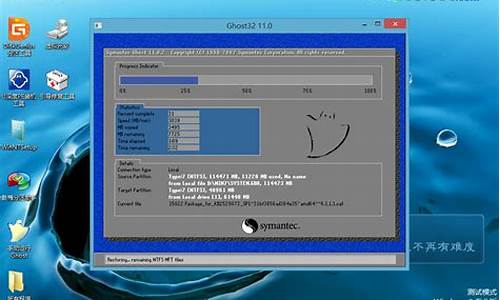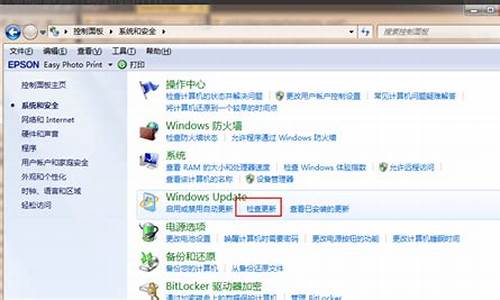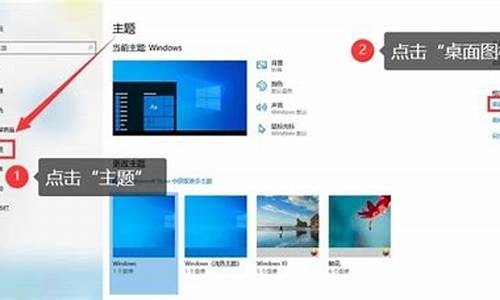怎么删电脑系统自动备份-如何删除电脑系统备份文件
1.如何确定并删除电脑上旧的系统备份文件?
2.怎么删除电脑备份
3.win10怎样清除系统镜像备份
4.如何清除之前电脑中的备份系统?
如何确定并删除电脑上旧的系统备份文件?

解决方法
1、按“Win+E”打开Win8文件资源管理器,可以从系统分区中看到“Windows.old”文件夹。因为系统文件的特殊性和相关权限设置,直接删除会有些麻烦。推荐使用Win8“磁盘清理”功能来清除“Windows.old”文件夹。
2、右键点击系统盘符,从右键菜单中选择“属性”。
3、接下来,在“常规”选项卡中点击“磁盘清理”按钮。
4、现在进入Win8的磁盘清理界面,点击“清理系统文件”按钮。
5、 在这里可以看到“以前的Windows安装”选项,勾选此项,点击“确定”即可将Windows.old文件删除。
怎么删除电脑备份
使用控制面板中的文件历史记录清理来删除文件历史记录
文件历史记录清理是最有用的方法之一,但是一些用户反馈说它无法删除文件历史记录数据。因此,在这种情况下,最好手动删除。
要手动删除文件和文件夹备份的旧版本,请使用以下步骤:
1.?插入备份驱动器,并确保可以检测到它。
2.?转到文件历史记录,然后检查它是否打开。打开“控制面板”,单击“通过文件历史记录保存你的文件备份副本”图标,如果您的备份驱动器被识别,则可以看到“文件历史记录已打开”。否则,文件历史记录文件夹将被锁定,您将无法删除备份。
3.?单击左侧列上的“高级设置”链接。
4.?在“高级设置”的右下角,单击“清理版本”。
5.?删除文件历史记录文件夹。在“文件历史记录清理”窗口中,选择早于1个月或3个月的文件,然后单击“清理”。之后,您只需要等待删除备份文件过程结束即可。
使用FhManagew.exe清理文件历史记录数据
除了清除文件历史记录外,FhManagew.exe还是删除旧版本文件和文件夹的理想选择。您可以尝试一下。
1.?打开命令提示符。按“?Win + R?”打开“运行”窗口,然后键入“?cmd?”并单击“确定”。
2.?然后,复制并粘贴以下命令,然后按Enter。在这里,我以“大于1个月”为例,并向您显示正确的命令。
如果要删除其他版本的文件和文件夹,只需将30替换为相应的编号即可。在此命令中,每个月为30天。也就是说,如果要删除3个月以上的备份文件,可以用90替换为掉30。但是有一个例外,条件“除最近的一个”中的数字为0。
FhManagew.exe -cleanup 30
FhManagew.exe -cleanup 30 -quiet
3.?单击“确定”退出。
为避免备份磁盘已满,唯一的方法是经常删除备份文件。基于此想法,下面,我将向您介绍如何更改备份文件的保留时间,以及如何使用专业的备份软件删除备份文件。
方法1:更改文件历史记录设置
为避免将来出现相同的问题,建议改进“文件历史记录”设置。您应该将“保留保存的版本”更改为较短的时间间隔,例如1个月或3个月。
转到“文件历史记录”设置,单击“保留保存的版本”。默认情况下,保存版本的时间为永远,您可以选择“直到需要空间”,“大于1个月”或“大于3个月”。
win10怎样清除系统镜像备份
根据问题,那么楼主应该是做过系统备份,是不是备份到D
盘或E盘,占用了很大存储空间,想要删除却又找不到映像文件在哪里。
针对win10系统都电脑,可以尝试以下方法:
先打开你备份系统的盘符,上改变点击“查看”在后边在“文件扩展名”和“隐藏都项目”都打√。
系统备份映像占用的是硬盘都虚拟内存,一般是看不到文件夹。所以要完成更改一下虚拟内存的设置(后面附图),设置完之后,重启电脑。
重启电脑后,就可以打开你备份映像存储位置的D盘或E盘,找到相应的文件夹。搞不清楚是哪个文件夹的,你就一个一个去找,去打开你觉得陌生的文件夹,应该也很容易找到,这个文件夹是需要获取权限后才能继续访问都。而且在没获取权限之前,你用鼠标右键查看它属性时,一般显示占用内存为0或者非常小。
找到文件夹后,双击打开文件夹,会提示你单击“继续”以获取永久访问都权限,你单击“继续”照做就行。完了,就可以进入查看到里面占用大存储空间都文件了,一般都是几十G的。此时,应该就能把文件都直接删除了或者用文件粉碎工具。
请点击输入描述
请点击输入描述
如何清除之前电脑中的备份系统?
Ghost版本的一键还原:先在我的电脑--工具--文件夹选项--查看--隐藏文件和文件夹--显示所有文件和文件夹;如果不想找就查找 ghost文件,然后删除就可以了,一般都在最后一个分区。
还有其他版本的一键还原,如一键还原精灵、深度一键还原,这些删除镜像的方法有略微差别,不知道你用的什么版本的。
声明:本站所有文章资源内容,如无特殊说明或标注,均为采集网络资源。如若本站内容侵犯了原著者的合法权益,可联系本站删除。